Tilføjelse af printere til MPS Express
MPS Express er et program, der giver partnere mulighed for at tilmelde sig Lexmarks vedligeholdelse af forbrugsmaterialer. Kontakt din Lexmark-repræsentant for at få flere oplysninger om Managed Print Services-tilbud.
Inden du begynder, skal du kontrollere at:
Printerne er tilmeldt Lexmark Cloud Services. Se Fleet Management for at få flere oplysninger om fleet management og tilmelding af printere.
Printerne opfylder berettigelseskriterierne for MPS Express. Se Printerberettigelsesstatus for at få flere oplysninger om berettigelseskriterier.
1. eksempel: Den underordnede organisationen har ikke MPS Express-berettigelse
Den underordnede organisation oprettes til MPS Express.
Den underordnede organisation er endnu ikke berettiget til MPS Express.
Løsning
Berettig den underordnede organisation til MPS Express. Se Berettig underordnet organisation til MPS Express. for at få yderligere oplysninger.
2. eksempel: Kontakten til levering af forbrugsstoffer eksisterer ikke
Den underordnede organisation er berettiget til MPS Express.
Ingen eksisterende kontakt til levering af forbrugsstoffer.
Løsning
Opret en kontakt til levering af forbrugsstoffer, og tildel de relevante printere. Se Opret og tildel en kontakt til levering af forbrugsstoffer for at få yderligere oplysninger.
3. tilfælde: Kontakten til levering af forbrugsstoffer er endnu ikke tildelt
Den underordnede organisation er berettiget til MPS Express.
Den ønskede kontakt til levering af forbrugsstoffer findes.
Kontakten til levering af forbrugsstoffer er ikke tildelt til printere.
Løsning
Tildel en kontakt til levering af forbrugsstoffer til de relevante printere. Se Tildel kontakt til levering af forbrugsstoffer for at få yderligere oplysninger.
Berettig underordnet organisation til MPS Express.
Åbn en webbrowser, og åbn derefter Lexmark Cloud Services-dashboardet.
Klik på kortet Account Management .
Bemærk! Hvis kortet ikke er synligt på dashboardet, skal du klikke på i øverste højre hjørne af siden og derefter klikke på Account Management.
i øverste højre hjørne af siden og derefter klikke på Account Management.Vælg den overordnede organisation, der indeholder den underordnede organisation, og klik derefter på Næste.
Klik på fanen Underordnede organisationer.
Klik på navnet på den underordnede organisation, som du vil berettige til MPS Express.
Bemærk! Se Håndtering af Underordnet organisationsadgangsgruppe for at få flere oplysninger om administration af underordnet organisation.Klik på Organisationers berettigelse i menuen Organisation.
Vælg MPS Express, og klik derefter på Gem ændringer.
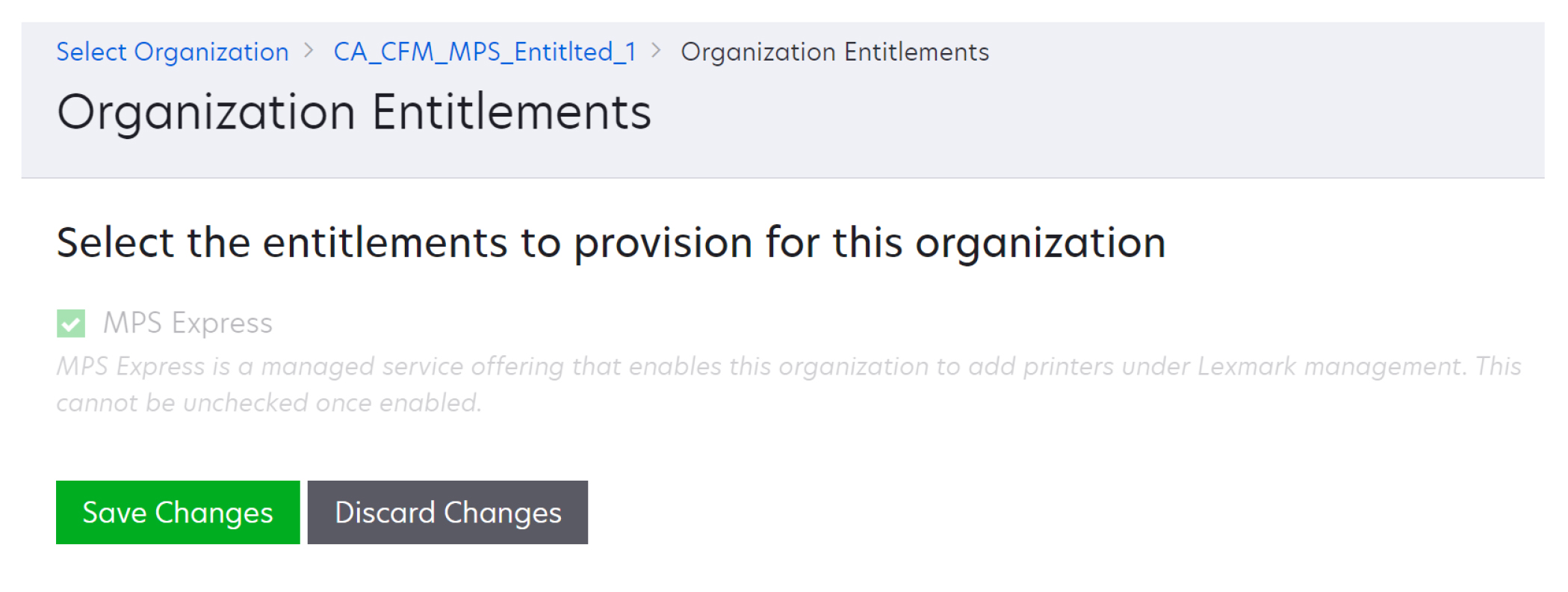
Vigtig bemærkning: Du kan ikke fjerne organisationers rettigheder til MPS Express. Kontakt din Lexmark-kundedriftsspecialist eller MPS-tilbudsmanager for at fjerne MPS-berettigelsen fra en underordnet organisation.
Håndtering af kontakter
Klik på Printer > Managed Print Services > Administrer kontakter via Fleet Management web portal.
Gør et af følgende på siden Kontakter:
Opret en kontakt
Klik på Opret på siden Kontakter.
Udfyld formularen med kontaktoplysninger, og klik derefter på Opret kontakt.
Importér en kontakt
Klik på Importér på siden Kontakter.
Bemærk! Hvis der ikke findes nogen kontakter, skal du klikke på Importér kontakter.I vinduet Importér kontakter skal du klikke på Vælg fil for at søge efter kontaktfilen.
Bemærkninger:
- Kontaktfilen skal være enten en CSV- eller en TXT-fil. Selv hvis filen er en TXT-fil, skal dataene være i CSV-format.
- Du kan downloade eksempelfilen for at se formatet.
- Kontaktfilen skal have alle tekstmapper og i samme rækkefølge som nævnt i eksempelfilen. Hvis der ikke er nogen data for en bestemt kolonne, kan du lade dem være tomme. Slet ingen kolonner.
- Dataene for hver enkelt kolonne skal være gyldige. Landekoden må f.eks. ikke indeholde symboler. Den understøtter kun numeriske tal. Hvis du bruger en teksteditor til at redigere CSV-filen, skal du sætte data i for at indsætte et komma imellem. Hvis du f.eks. vil indsætte et komma mellem to værdier, der er og , skal det være . Dette er ikke nødvendigt, hvis du bruger et regneark til at redigere dataene, da regnearket gemmer filen i det relevante format.
- I en enkelt fil kan du importere maksimalt 300 kontakter.
- Du skal gemme CSV-filen i UTF8-format, hvis den håndterer forskellige tegn, der ikke er fra ASCII.
Klik på Importér kontakter.
Bemærk! Hvis dataene i kontaktfilen er gyldige, viser vinduet Importer kontaktresultater Tilføjede kontakter, at kontakter tilføjes en efter en i rækkefølge. Afhængig af antallet af kontakter kan upload processen tage flere minutter at gennemføre.Fejlmeddelelser Hvis dataene i kontaktfilen ikke er gyldige, åbnes et Importer kontaktresultater-vindue. Dette vindue viser fejlmeddelelser. Når du klikker på fejlmeddelelserne, kan du få oplysninger om fejlen. Der findes følgende typer af fejlmeddelelser:
Kontakter findes allerede—Viser rækkenummeret, fornavn og efternavn for hver kontakt, der allerede findes i organisationen.
Kontakter ikke importeret—Viser rækkenummerintervallet for kontakter, der ikke importeres enten pga. systemfejl eller Importér annulleret.
Systemfejl—Opstår, når systemet pådrager en fejl.
Import annulleret—Forekommer, når brugeren annullerer upload processen.
Kontakter med manglende eller ugyldige oplysninger—Viser rækkenummer, kolonne og årsag til at kontakten ikke blev importeret.
Rediger en kontaktperson
Klik på en eksisterende kontakt på siden Kontakter.
Rediger kontaktoplysningerne
Klik på Opdater kontakt.
Dupliker en kontakt
Vælg en kontakt på siden Kontakter.
Klik på Dupliker.
Klik på Opret kontakt.
Slet en kontakt
Vælg en kontakt på siden Kontakter.
Klik på Slet.
Klik på Slet kontakt.
Bemærk! Du kan ikke slette en kontakt, der er tildelt til en printer.
Opret og tildel en kontakt til levering af forbrugsstoffer
Fra Fleet Management web portal skal du vælge en eller flere printere.
Klik på Printer > Managed Print Services > Opret og tildel kontakten til levering af nye forbrugsstoffer.
I vinduet Opret og tildel kontakt til forbrugsstoffer skal du angive navn, kontaktoplysninger og forsendelsesadresseoplysninger på den nye kontakt.
Klik på Opret og tildel.
Tildel kontakt til levering af forbrugsstoffer
Fra Fleet Management web portal skal du vælge en eller flere printere.
Klik på Printer > Managed Print Services > Tildel kontakten til levering af forbrugsstoffer.
Søg efter kontaktnavnet i vinduet Tildel kontakt for forbrugsstoffer.
Bemærk! Du kan filtrere eller søge efter forretningsnavn eller by.Vælg kontakten fra søgningsresultaterne.
Klik på Tildel kontakt.
Føj printere til MPS Express
Fra Fleet Management web portal skal du vælge en eller flere printere.
Klik på Printer > Managed Print Services > Føj til MPS Express.
Printerberettigelsesstatus
Berettigelsesoplysningerne gives:
Kvalificerede—Viser antallet af printere, der er berettiget til MPS Express.
Bemærk! Du kan kun tilføje printere, hvis deres status er Berettiget. Printere med anden berettigelsesstatus kan ikke føjes til MPS Express-programmet.Printeren er allerede administreret—Viser antallet af printere, der allerede er administreret.
Printer afventer administration—Viser antallet af printere, der allerede har en ventende administrationsanmodning.
Printerfejlregistrering—Viser antallet af printere, der ikke har kunnet registreres i Lexmarks back-end-systemer. Du skal kontakte Lexmarks tekniske support for at få hjælp.
Modellen er ikke understøttet—Viser antallet af printermodeller, der ikke understøttes. Kontakt en Lexmark kundedriftsspecialist for at få hjælp.
Livstidssideantal overskrider det maksimalt tilladte—Viser antallet af printere, der har overskredet den maksimale livstidssideantalsgrænse for at være berettiget til MPS Express. Kontakt en Lexmark kundedriftsspecialist for at få hjælp.
Livstidssideantal mangler—Viser antallet af printere med et ukendt livstidssideantal. Disse printere mangler et livstidssideantal til bekræftelse af berettigelse til MPS Express. Du kan løse dette problem ved at opdatere den tilknyttede agent eller printerfirmwaren eller afmelde og gentilmelde printeren. Hvis livstidssideantallet stadig mangler, kan du kontakte Lexmarks tekniske support for at få hjælp.
Kontakt til levering af forbrugsstoffer ikke tildelt—Viser antallet af printere, hvor der ikke er tildelt kontakt til levering af forbrugsstoffer.
Associeret med fleet agent på lavt niveau—Viser antallet af printere, der har lavere versioner af fleet agenten end den påkrævede version. Du skal opgradere din Fleet Agent fra fanen Agents, før du føjer disse printere til MPS Express-programmet.
Bemærk! Når du klikker på printerberettigelsesstatussen, kan du få vist serienumre og modeller på de ikke-kvalificerede printere.Klik på Fortsæt.
Acceptér servicevilkårene.
Klik på Føj til MPS Express.
- På siden for printerlisten kan du bruge kolonnerne Forretningsnavn, Lexmark Administreret, og Kontakt til levering af forbrugsstoffer til oplysninger, der er relateret til berettigede organisationer. Du kan også aktivere alle disse kolonner ved at vælge Administreret visning i menuen Visning.
- Hvis du er en del af den overordnede organisation, har du ikke adgang til Føj til MPS Express. Du kan kun føje printere til MPS Express, som er tilmeldt en underordnet organisation. Opret en kontakt til levering af forbrugsstoffer, og tildel printeren, og prøv at tilmelde dig MPS Express igen.
Bemærkninger:
Vigtig bemærkning: Du kan ikke annullere MPS Express-tilmeldingen. Kontakt din Lexmark-kundedriftsspecialist for at slette eller fjerne registreringen af printere.